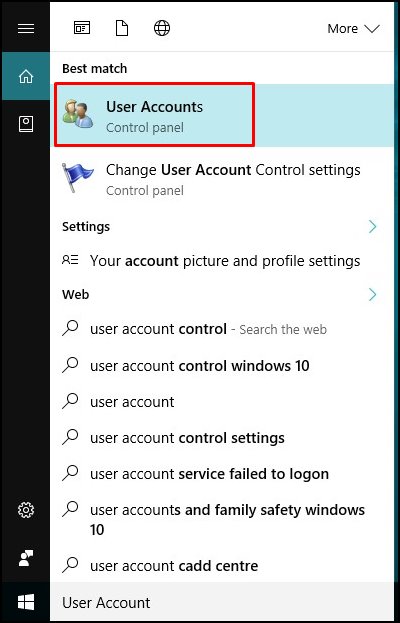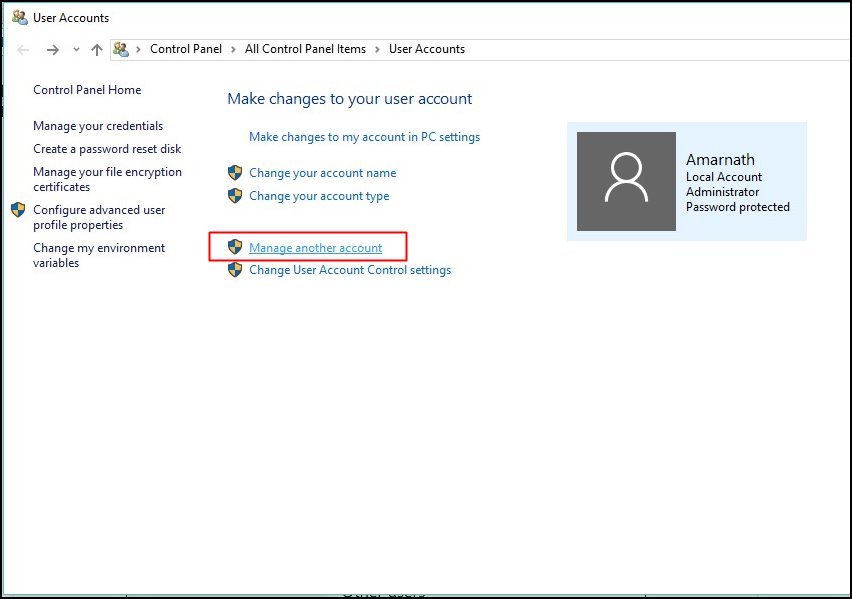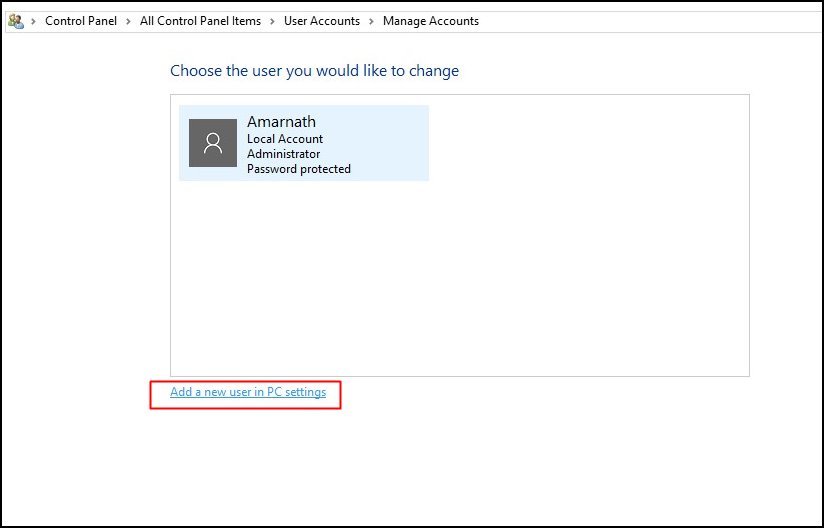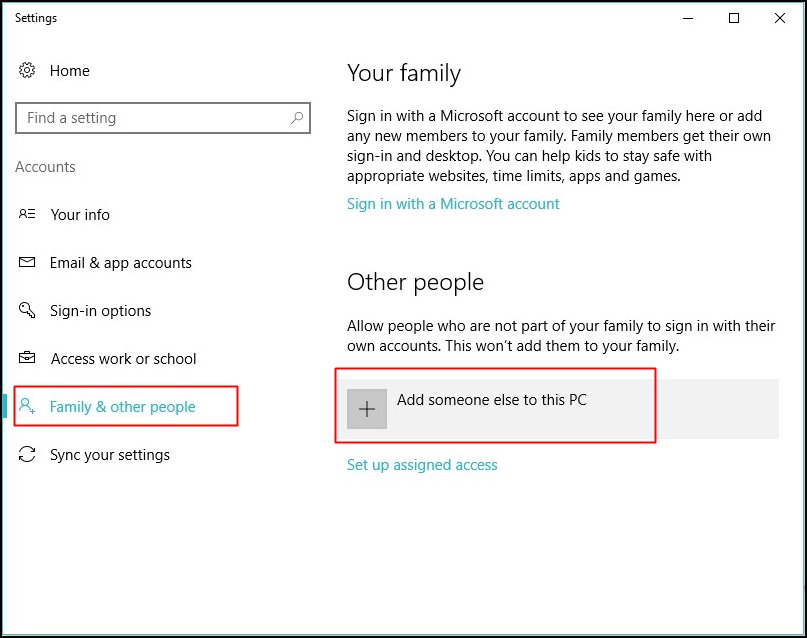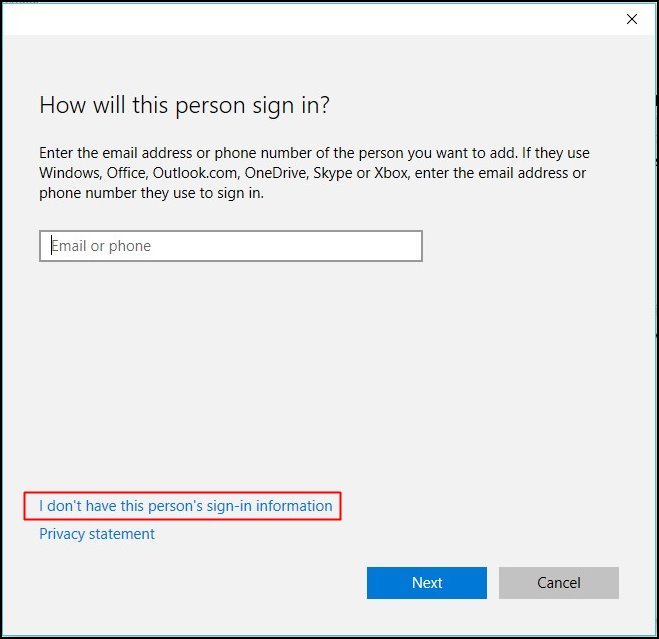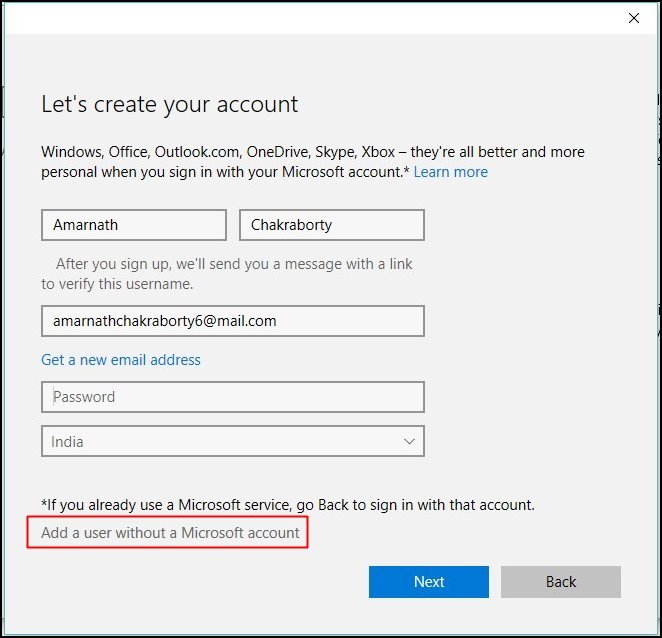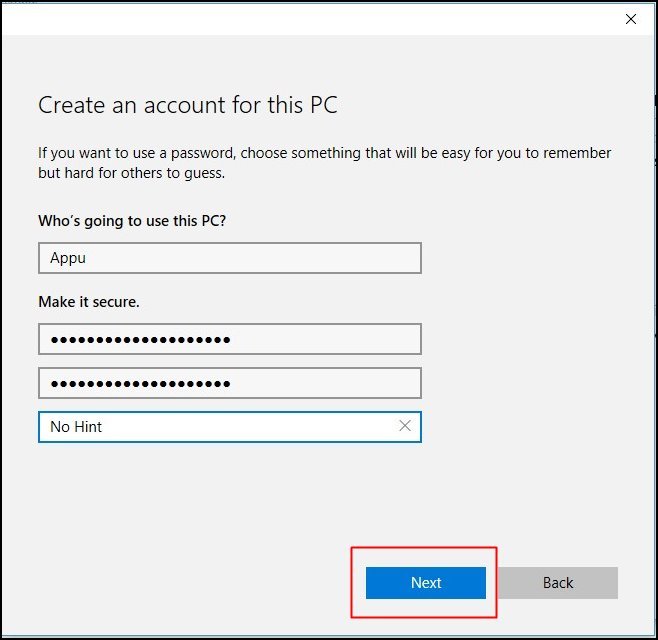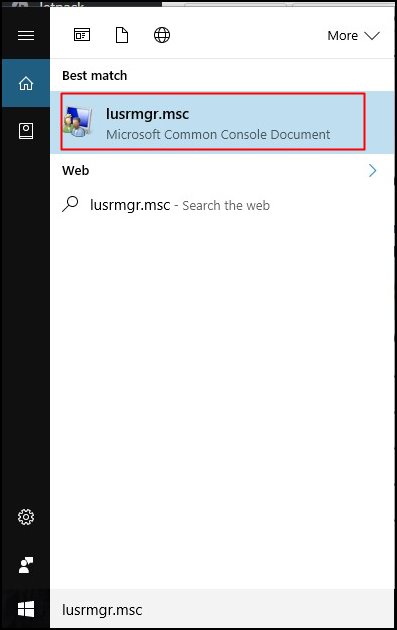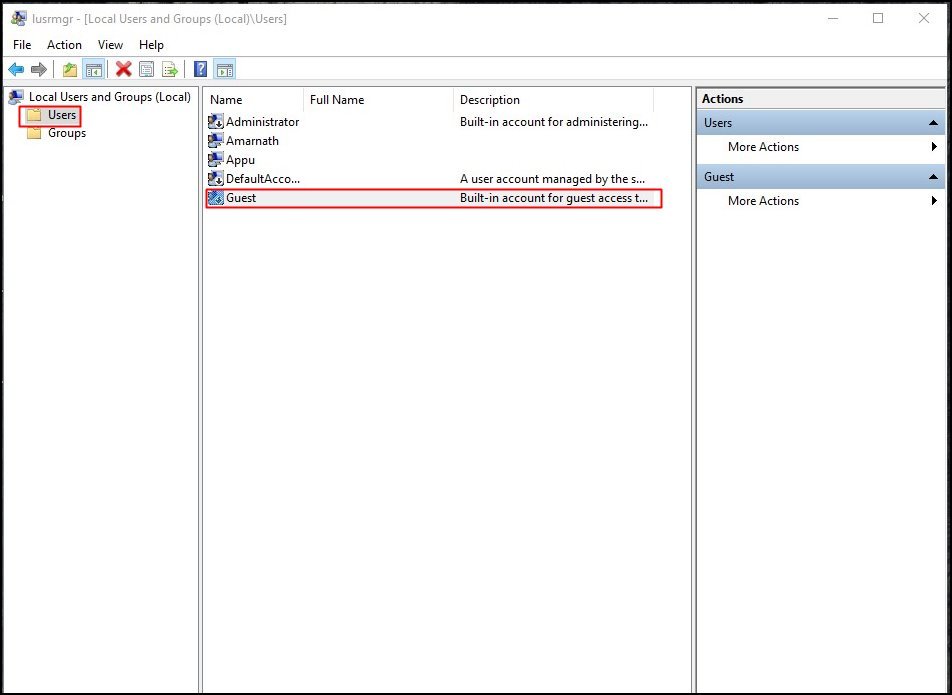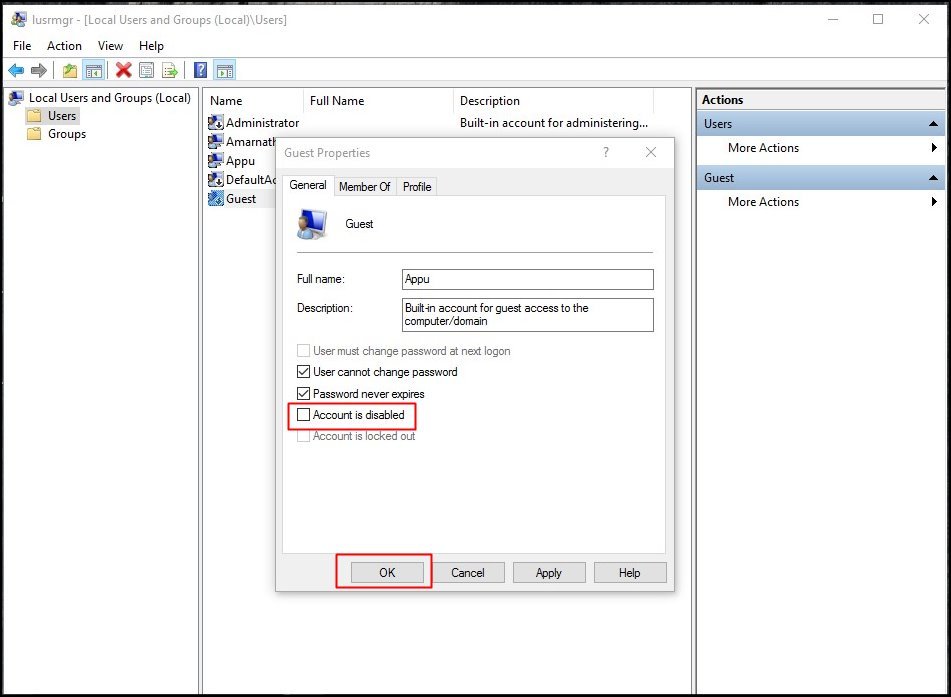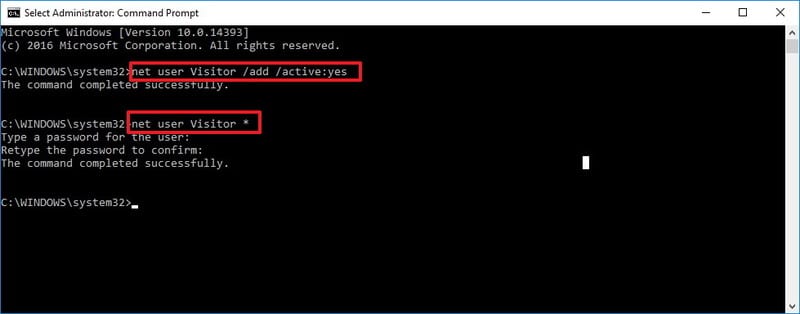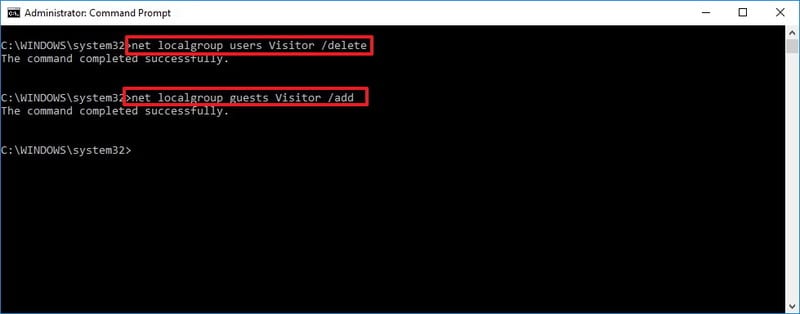Bii o ṣe le ṣẹda akọọlẹ alejo kan ni Windows 10 ati 11
Ti o ba nlo ẹrọ ṣiṣe Windows, eyiti o jẹ ọlọrọ ni asọye Fun igba diẹ, o le faramọ pẹlu awọn akọọlẹ alejo. Ni Windows, o le ni rọọrun ṣẹda akọọlẹ alejo kan ati fifun ni iraye si opin si awọn olumulo kọnputa miiran.
Ko si awọn ihamọ lori ṣiṣẹda awọn akọọlẹ alejo. Ṣaaju ki o to Windows 10 Ṣiṣẹda awọn iroyin alejo lo lati jẹ ilana ti o rọrun, sibẹsibẹ, bayi awọn nkan ti yipada ati bayi ṣiṣẹda akọọlẹ alejo kan lori Windows 10 le jẹ airoju.
Nitorinaa, ninu nkan yii, a yoo pin diẹ ninu awọn ọna ti o dara julọ ti yoo ṣe iranlọwọ fun ọ lati ṣẹda akọọlẹ alejo kan lori Windows 10 PC rẹ. Windows 11. Nitorinaa, jẹ ki a ṣayẹwo awọn ọna ti o dara julọ lati ṣẹda akọọlẹ alejo kan lori Windows 10.
Awọn igbesẹ lati ṣẹda akọọlẹ alejo ni Windows 10 ati 11
Nitori iyipada ti wiwo aiyipada, awọn olumulo le rii iṣiṣẹ naa nira diẹ. Sibẹsibẹ, o le ṣẹda akọọlẹ alejo kan ninu rẹ Windows 10 nipa titẹle diẹ ninu awọn igbesẹ ti o rọrun ti a jiroro ni isalẹ.
Lo aṣayan Awọn akọọlẹ olumulo
Ọna to rọọrun ati titọ lati ṣẹda akọọlẹ alejo jẹ nipa lilo Igbimọ Akọọlẹ Olumulo. Tẹle diẹ ninu awọn igbesẹ ti o rọrun ti a fun ni isalẹ lati ṣẹda akọọlẹ alejo kan lori Windows 10 PC rẹ.
Igbese 1. Ni akọkọ, tẹ bọtini naa ". Bẹrẹ "Lẹhinna kọ" Alafia "Nigbana ni iwọ yoo ri." awọn olumulo awọn iroyin Nibẹ ati ki o nìkan tẹ lori o.
Igbese 2. Bayi tẹ Ṣakoso akọọlẹ miiran Nibẹ labẹ apakan Ṣe awọn ayipada si akọọlẹ olumulo .
Igbese 3. Bayi o nilo lati yan aṣayan Ṣafikun olumulo titun ni awọn eto PC .
Igbese kẹrin : Bayi o kan nilo lati tẹ lori "apakan" idile ati awọn olumulo miiran” Nibẹ ati niwaju rẹ yan " Fi eniyan miiran kun si kọnputa yii ".
Igbese 5. Bayi Windows yoo beere lọwọ rẹ adirẹsi imeeli ti eniyan ti o fẹ ṣafikun si PC rẹ ati pe ko si iwulo fun iyẹn, kan tẹ "Emi ko ni alaye wiwọle ti eniyan yii"
Igbese 6. Bayi ni oju-iwe atẹle, ko si iwulo lati kun ọpọlọpọ awọn aaye, kan tẹ aṣayan naa Ṣafikun olumulo laisi akọọlẹ Microsoft kan .
Igbese 7. Bayi o kan nilo lati tẹ orukọ sii ati lẹhinna ọrọ igbaniwọle fun akọọlẹ alejo yẹn.
Eleyi jẹ! Mo ti pari. Bayi iroyin alejo ti ni aṣeyọri ti ṣẹda. Bayi o le wọle si akọọlẹ olumulo tuntun.
Lilo Lusrmr.msc
Ti o ko ba le ṣẹda akọọlẹ alejo kan fun eyikeyi idi nipa titẹle ọna ti o wa loke, lẹhinna tẹle ọna yii. Ni ọna yii, a yoo lo Awọn olumulo Agbegbe ati Olootu Afihan Awọn ẹgbẹ. Nitorinaa, jẹ ki a ṣayẹwo bii o ṣe le lo Awọn olumulo Agbegbe ati Olootu Afihan Awọn ẹgbẹ lati ṣẹda akọọlẹ alejo kan.
igbese Ni akọkọ: Ni akọkọ, tẹ Bẹrẹ ati tẹ lusrmgr. msc Lẹhinna tẹ tẹ.
Igbese 2. Bayi tẹ Awọn olumulo Lẹhinna tẹ alejo ni apa ọtun.
Igbese 3. Bayi tẹ orukọ akọọlẹ alejo sii ati lẹhinna ṣii aṣayan naa Account jẹ Alaabo ) ati pe iyẹn ni ohun ti o ṣe, akọọlẹ kan ti mu ṣiṣẹ ninu awọn window 10 rẹ.
Eleyi jẹ! Mo ti pari. Eyi ni bii o ṣe le lo Awọn olumulo Agbegbe ati Olootu ẹgbẹ lati ṣẹda akọọlẹ alejo ni Windows 10.
Ṣẹda iroyin alejo pẹlu CMD
O dara, gbogbo wa mọ iyẹn. ” alejo O jẹ orukọ ti a fi pamọ sori Windows 10 ati pe o ko le ṣẹda awọn orukọ akọọlẹ lọpọlọpọ pẹlu Alejo. Nitorinaa, ni ọna yii, a lo alejo bi orukọ akọọlẹ naa.
Igbese 1. Ni akọkọ, tẹ lori Ibẹrẹ akojọ ki o wa fun "Ipese Ipese" , tẹ-ọtun lori rẹ ki o yan "Ṣiṣe bi alakoso"
Igbese 2. Bayi lati ibẹ, o nilo lati tẹ aṣẹ atẹle naa. Nibi o nilo lati tẹ olumulo nẹtiwọki sii Visitor /add /active:yesati titẹ bọtini Tẹ.
Igbese 3. Bayi o nilo lati tẹ aṣẹ atẹle naa net user Visitor *. Ti o ko ba nilo ọrọ igbaniwọle, tẹ bọtini titẹ sii lẹẹmeji.
Igbese 4. Ni igbesẹ ti n tẹle, o nilo lati yọ akọọlẹ olumulo tuntun kuro ni ẹgbẹ olumulo aiyipada ki o ṣafikun akọọlẹ tuntun ti a ṣẹda si ẹgbẹ olumulo alejo. Nitorinaa tẹ awọn aṣẹ atẹle sii ni ọkọọkan.
net localgroup users Visitor /delete
net localgroup users Visitor /add
Iyẹn ni, o ti pari! O le jade ni bayi lati akọọlẹ ti o wa tẹlẹ ati loju iboju iwọle, yan akọọlẹ alejo.
Nitorina, eyi ni bi o ṣe le ṣẹda iroyin alejo ni Windows 10. Mo nireti pe nkan yii ṣe iranlọwọ fun ọ! Jọwọ pin pẹlu awọn ọrẹ rẹ paapaa. Ti o ba ni awọn iyemeji nipa eyi, jẹ ki a mọ ninu apoti asọye ni isalẹ.